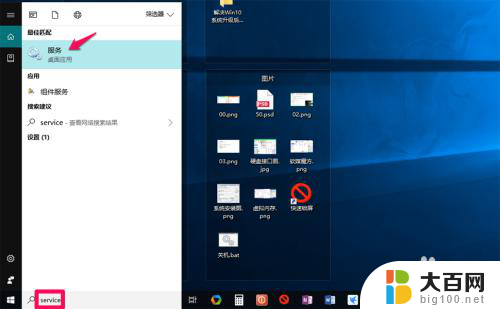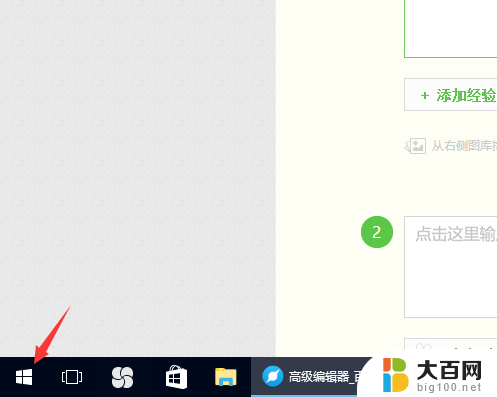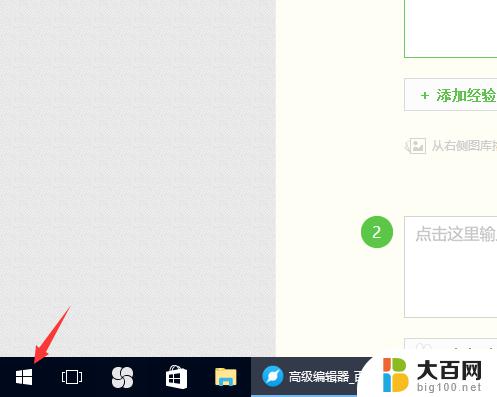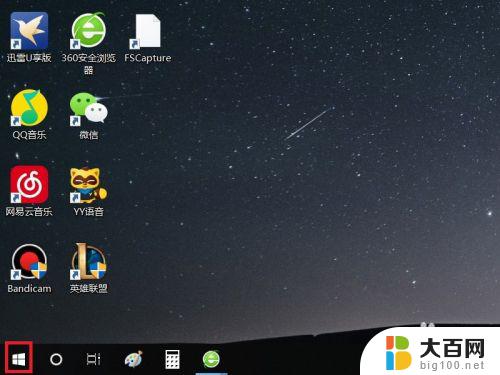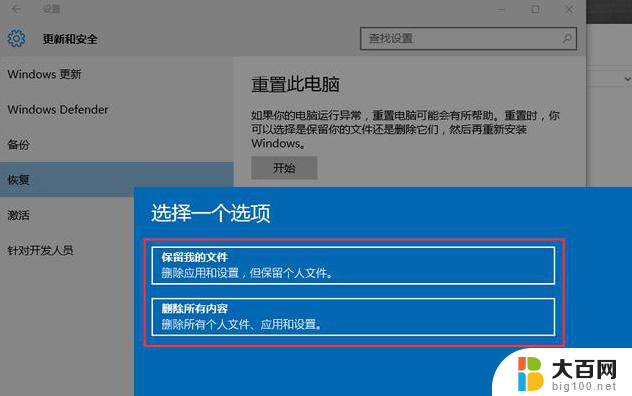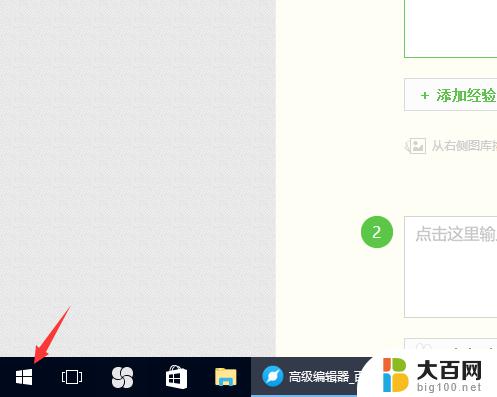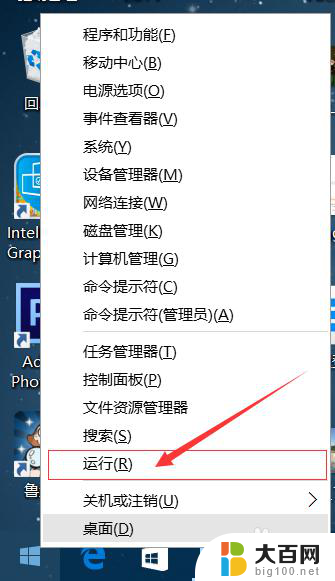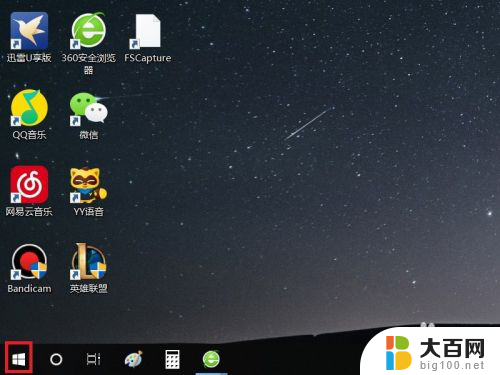电脑系统升级了还能退回原来的系统吗 win10更新后电脑变慢如何回退
更新时间:2024-03-20 11:05:03作者:yang
随着科技的不断发展,电脑系统也在不断更新升级,在升级后可能会出现一些问题,比如系统变慢或者不兼容应用程序。对于这些情况,很多用户都会想要回退到原来的系统版本。电脑系统升级后还能退回原来的系统吗?如果win10更新后电脑变慢,又该如何回退呢?接下来我们就来详细介绍一下。
方法如下:
1.使用搜索功能,输入Windows更新设置,点击windows更新设置。
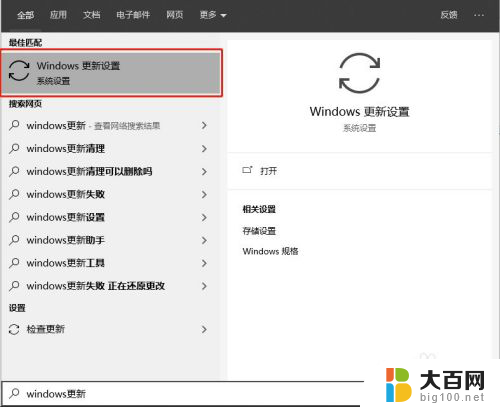
2.进入更新和安全之后,点击左侧恢复选项卡。右侧点击开始,回退到windows10的上一个版本。
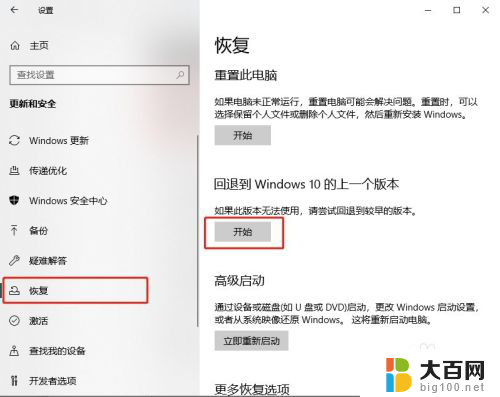
3.在弹出的窗口勾选原因后点击下一步
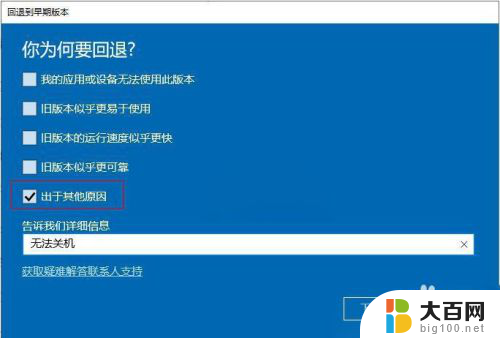
4.在弹出的检查更新窗口选择“不,谢谢”
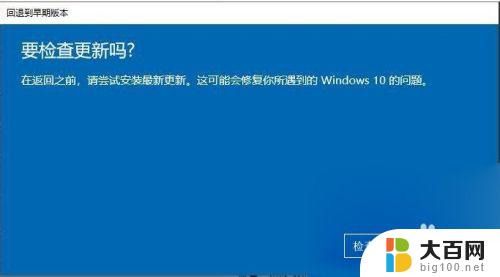
5.在弹出的窗口点击下一步
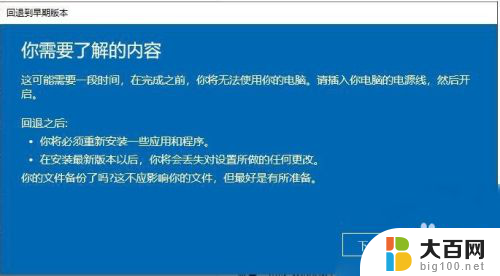
6.弹出不要被锁定,点击下一步
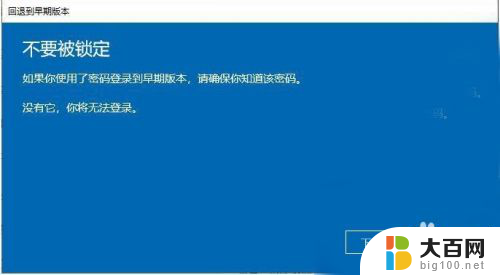
7.在弹出的窗口点击回到早期版本
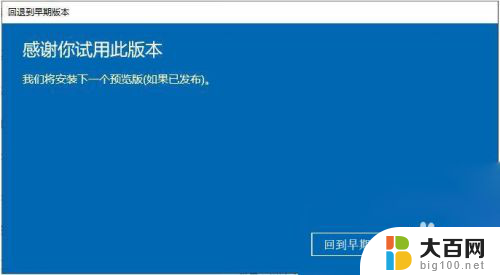
8.系统重新启动后将回到上一个版本。
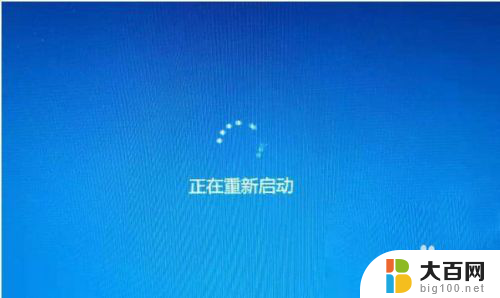
以上就是电脑系统升级后是否可以还原至原来的系统的全部内容,如果您遇到了这种情况,不妨尝试按照以上小编的方法解决,希望这些方法能对大家有所帮助。